win10关机有程序阻止 如何禁用win10中的程序阻止关机功能
更新时间:2023-11-28 16:58:16作者:xiaoliu
win10关机有程序阻止,在使用Windows 10操作系统时,我们可能会遇到一个常见的问题,即在关机时出现程序阻止的情况,这种情况下,系统会提示我们有某些程序正在运行,无法正常关闭计算机。这对于我们来说,无疑是一种困扰。如何禁用Windows 10中的程序阻止关机功能呢?在本文中我们将探讨一些解决方案,帮助您解决这个问题。无论是通过调整系统设置,还是采取其他方法,我们将为您提供有效的解决方案,让您的关机过程更加顺利。
步骤如下:
1.右键点击开始按钮选择运行的菜单项。
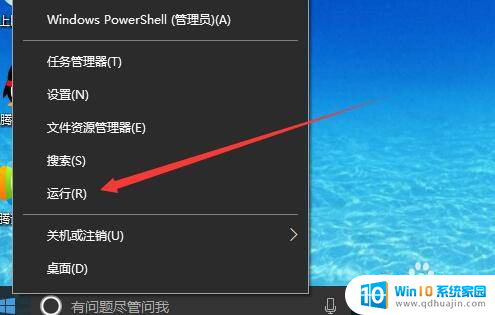
2.接着再打开的运行窗口输入命令gpedit.msc。
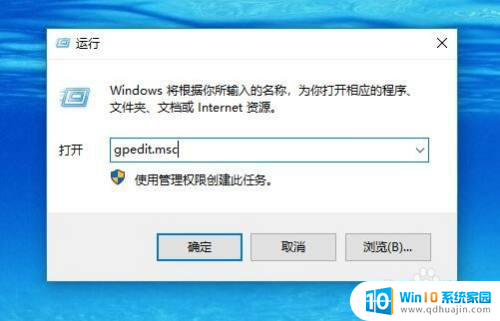
3.这时会打开本地组策略编辑器窗口在窗口中依次点击计算机配置管理模板系统的菜单。
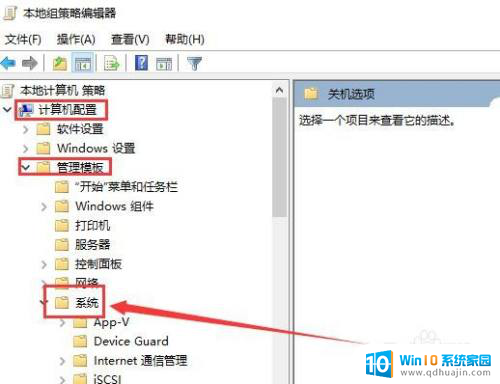
4.然后在打开的系统菜单中找到关机选项的菜单项。
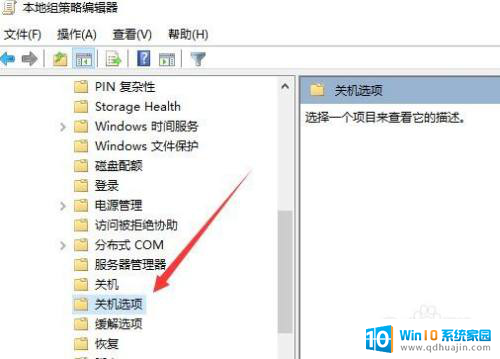
5.在右侧打开的窗口找到关闭会阻止或取消关机的应用程序的自动终止功能设置项。
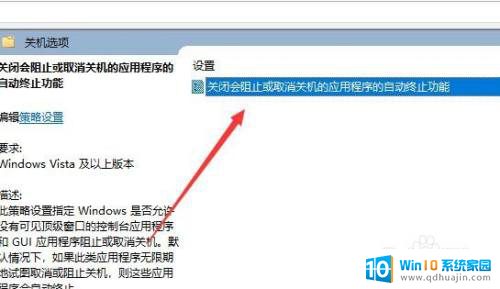
6.右键点击该设置项选择编辑的菜单项。
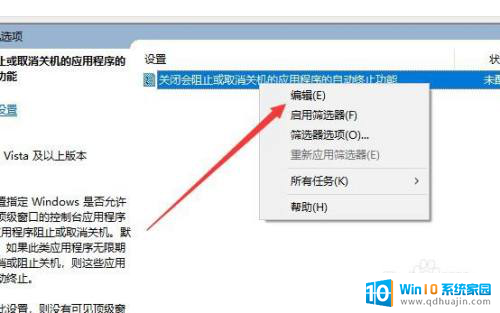
7.接着再打开的编辑窗口,选择一起用的选项就可以了。
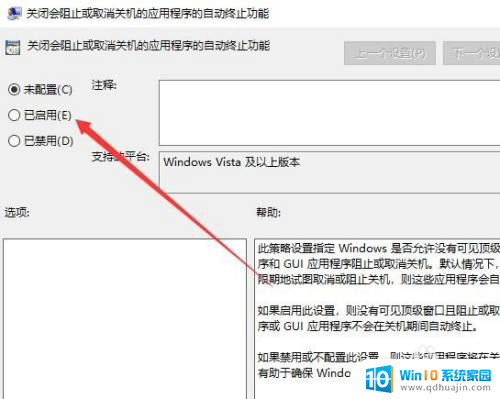
以上是Win10关机有程序阻止的全部内容,如果您仍有疑问,请参考以上步骤进行操作,希望能对您有所帮助。
win10关机有程序阻止 如何禁用win10中的程序阻止关机功能相关教程
热门推荐
win10系统教程推荐
- 1 win10wife连接不显示 笔记本电脑wifi信号不稳定
- 2 电脑怎么定时锁屏 win10自动锁屏在哪里设置
- 3 怎么把桌面文件夹存到d盘 Win10系统如何将桌面文件保存到D盘
- 4 电脑休屏怎么设置才能设置不休眠 win10怎么取消电脑休眠设置
- 5 怎么调出独立显卡 Win10独立显卡和集成显卡如何自动切换
- 6 win10如何关闭软件自启动 win10如何取消自启动程序
- 7 戴尔笔记本连蓝牙耳机怎么连 win10电脑蓝牙耳机连接教程
- 8 windows10关闭触摸板 win10系统如何关闭笔记本触摸板
- 9 如何查看笔记本电脑运行内存 Win10怎么样检查笔记本电脑内存的容量
- 10 各个盘在c盘的数据位置 Win10 C盘哪些文件可以安全删除
win10系统推荐
- 1 萝卜家园ghost win10 64位家庭版镜像下载v2023.04
- 2 技术员联盟ghost win10 32位旗舰安装版下载v2023.04
- 3 深度技术ghost win10 64位官方免激活版下载v2023.04
- 4 番茄花园ghost win10 32位稳定安全版本下载v2023.04
- 5 戴尔笔记本ghost win10 64位原版精简版下载v2023.04
- 6 深度极速ghost win10 64位永久激活正式版下载v2023.04
- 7 惠普笔记本ghost win10 64位稳定家庭版下载v2023.04
- 8 电脑公司ghost win10 32位稳定原版下载v2023.04
- 9 番茄花园ghost win10 64位官方正式版下载v2023.04
- 10 风林火山ghost win10 64位免费专业版下载v2023.04